怎么换游戏图标_电脑游戏的桌面图标如何更换
发布时间:2024-02-03
来源:绿色资源网
电脑游戏的桌面图标是我们在日常使用电脑时经常接触到的元素之一,它们不仅能够为我们带来美观的视觉享受,还可以方便我们快速找到所需的游戏,有时候我们可能会对游戏的桌面图标感到厌倦或者想要个性化自己的电脑界面。怎样才能轻松地更换电脑游戏的桌面图标呢?下面就让我们一起来了解一下吧。
具体方法:
1.右键点击一款网络游戏的启动图标,然后在弹出的窗口中点击“属性”按钮。
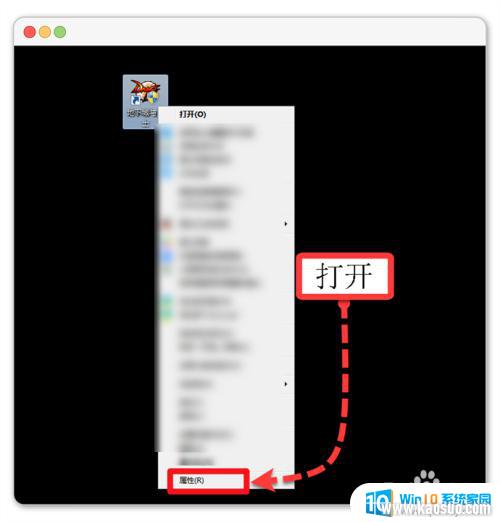
2.在软件属性中选择“快捷方式”,点击进入。
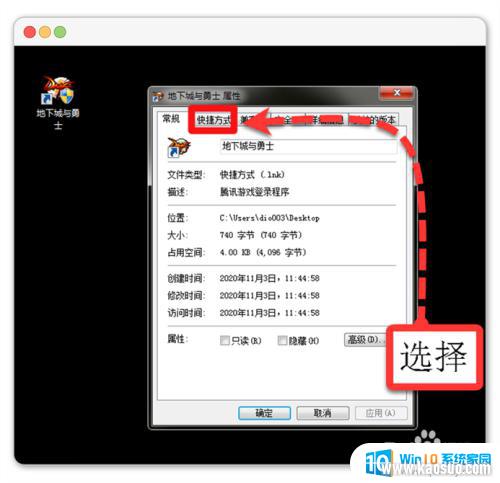
3.在快捷方式设置标签页的中心位置找到“更改图标”按钮,点击打开。
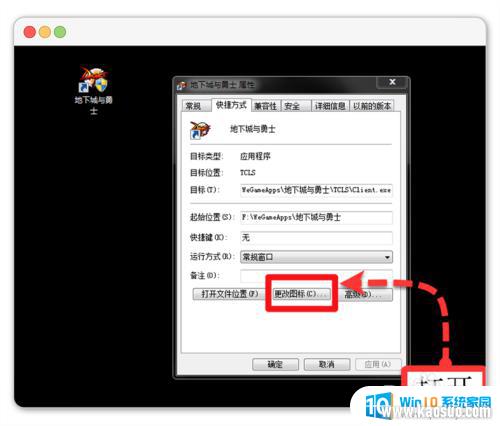
4.然后点击浏览按钮,选择一款图标。
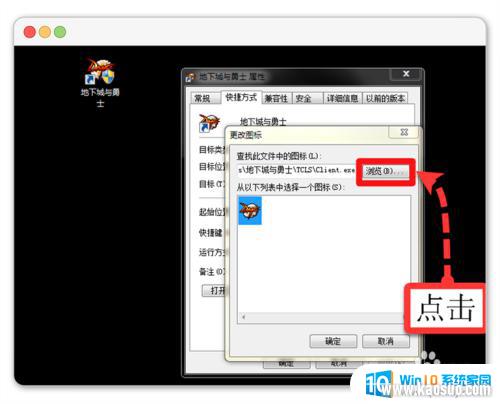
5.选择图标之后点击底部的“确定”按钮。
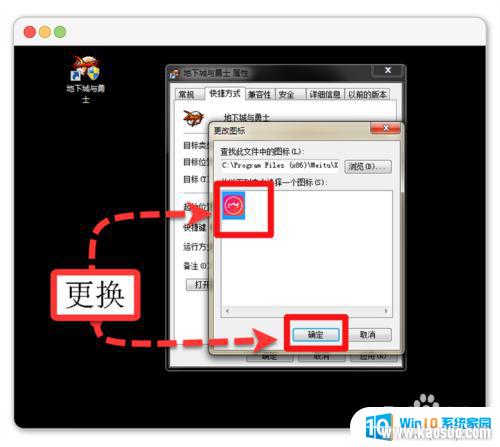
6.之后点击右下角的“应用”,保存新图标。
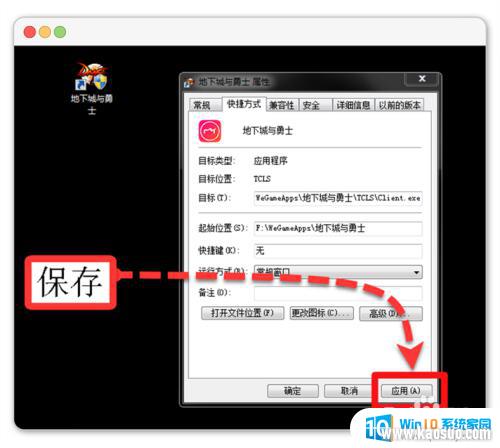
7.查看是否替换原有图标,完成。
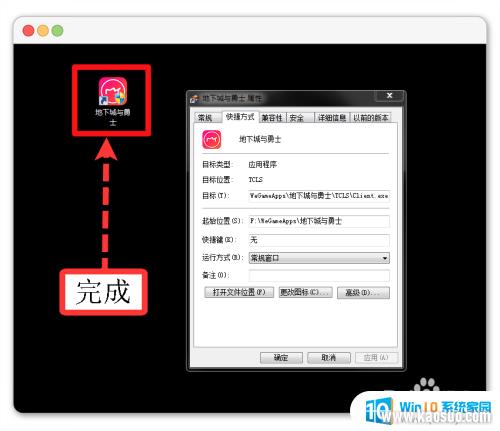
以上就是关于如何更改游戏图标的全部内容,如果有遇到相同情况的用户,可以按照小编的方法来解决。
分类列表
换一批
手游推荐
手游排行榜
推荐文章
- 1wps怎么添加仿宋_gb2312字体_WPS怎么设置仿宋字体
- 2电脑登陆微信闪退怎么回事_电脑微信登陆老是闪退的解决方法
- 3ppt每张幻灯片自动放映10秒_如何将幻灯片的自动放映时间设置为10秒
- 4台式机开机键怎么插线_主板上的开机键接口怎样连接台式电脑开机键线
- 5电脑只有插电才能开机是什么情况_笔记本电脑无法开机插电源怎么解决
- 6ps4怎么同时连两个手柄_第二个手柄添加教程PS4
- 7光盘怎么删除文件_光盘里的文件如何删除
- 8笔记本开机no bootable_笔记本开机出现no bootable device怎么办
- 9光猫自带wifi无法上网_光猫一切正常但无法上网的解决方法
- 10steam怎么一开机就自动登录_Steam如何设置开机启动
















